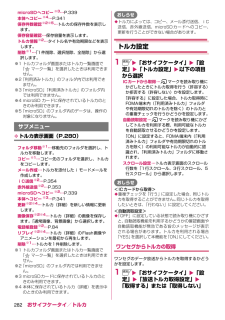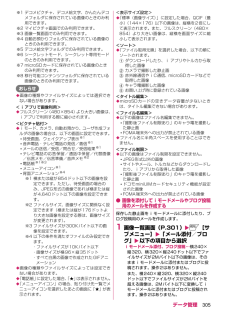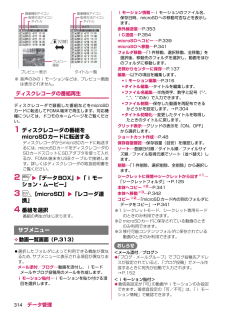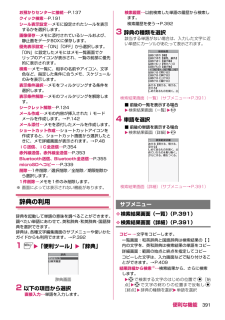2

383 / 544 ページ

383 / 544 ページ
現在のページURL
便利な機能 3813 パスワード入力画面を表示する4 i[サブメニュー]「データ引用/入力」「定型文」「セキュリティフォルダ」端末暗証番号を入力タイトルを選択登録されている定型文が入力されます。プロフィール登録名前や自宅の電話番号、メールアドレスなど、お客様の個人情報を登録します。個人情報を登録しておくと、FOMA端末の所有者を確認したり、文字入力(編集)画面で登録されている内容を引用できます。自局番号、機種名を変更したり削除することはできません。自局番号、機種名以外は登録したデータが FOMA端末に記憶されます。ほかのドコモminiUIMカードを差し込んでも、FOMA端末に登録したデータは変更なく表示されます。プロフィールの表示本機能を起動したときは名前、自局番号、1件目のメールアドレスのみ表示できます。1 i「プロフィール」i0でも確認できます。自宅の電話番号や住所などの個人データを登録している場合は、サブメニューから「全データ表示」を選択して端末暗証番号を入力すると、すべてのデータを表示できます。プロフィール画面(サブメニュー→P.381)おしらせ2in1のモードがデュアルモードの場合は、プロフィール画面でpを押してAナンバーとBナンバーの情報を切り替えることができます。2in1利用中にドコモminiUIMカードを入れ替える場合は、Bナンバーのプロフィールを初期化したあと、ドコモminiUIMカードを入れ替えてください。→P.381サブメニュープロフィール画面(P.381)編集⋯P.382Bナンバー取得※1⋯Bナンバーの情報を取得し、Bナンバーのプロフィール画面に登録します。表示⋯以下を表示します。•全データ表示⋯bで登録内容を確認します。•拡大表示⇔標準表示⋯表示する名前の文字サイズの「拡大、標準」を切り替えます。データコピー ⋯データのコピーをします。•名前コピー ⋯プロフィールに登録されている名前をコピーします。コピーした名前は、入力画面などで貼り付けることができます。→P.409•電話番号コピー※2⋯現在表示している電話番号をコピーします。コピーした電話番号は、入力画面などで貼り付けることができます。→P.409•microSDへコピー ⋯P.339データ送信⋯データの送信を行います。•赤外線⋯P.353•iC送信⋯P.354•Bluetooth送信⋯P.355•メール添付※3⋯電話帳に登録されているデータを添付した新規メール画面を表示します。位置情報/居場所⋯以下の確認をします。•GPSアプリ一覧※4⋯地図・GPS機能に対応したiアプリの一覧画面を表示します。•地図を見る※4⋯「地図選択」(P.287)で設定したGPS対応iアプリが起動します。※5•メール貼り付け※4⋯位置情報URLをiモードメール本文に貼り付け、新規メールを作成します。•画像に付加※4⋯静止画に位置情報を付加します。プロフィール初期化⋯自局番号以外のプロフィールを初期化(削除)して、お買い上げ時の状態に戻します。電話番号削除※6⋯自局番号以外の登録した電話番号を削除します。
参考になったと評価  55人が参考になったと評価しています。
55人が参考になったと評価しています。
このマニュアルの目次
-
1 .取扱説明書〈詳細版〉ISSUE DATE:NAME...取扱説明書〈詳細版〉ISSUE DATE:NAME:PHONE NUMBER:MAIL ADDRESS:'12.11N-01EN-01E'12.11取扱説明書〈詳細版〉N-01E (詳細版和文1版) H1H4KDIC 2484バーコード:なし 背幅:13.50mm’12.11(1版)■ドコモの携帯電話からの場合 (局番なしの) 151 (無料)※一般電話などからはご利用になれません。総合お問い合わせ先 〈ドコモ インフォメーションセンター〉■一般電話などからの場合 ...
-
2 .はじめに「N-01E」をお買い上げいただきまして誠...はじめに「N-01E」をお買い上げいただきまして誠にありがとうございます。ご使用の前やご利用中に、この取扱説明書をお読みいただき、正しくお使いください。●N-01Eは、W-CDMA・GSM/GPRS方式に対応しています。●FOMA端末は無線を使用しているため、トンネル・地下・建物の中などで電波の届かないところ、屋外でも電波の弱いところおよびFOMAサービスエリア外ではご使用になれません。また、高層ビル・マンションなどの高層階で見晴らしのよい場所であってもご使用になれない場合があります。なお、電波が強くアンテ...
-
3 .目次/注意事項 1本体付属品および主なオプション品...目次/注意事項 1本体付属品および主なオプション品その他オプション品について→P.481<本体付属品>N-01E(保証書含む)リアカバー N61N-01E取扱説明書電池パック N30卓上ホルダ N35<主なオプション品>FOMA ACアダプタ 01/02(保証書、取扱説明書付き)
-
4 .2 目次/注意事項本書の見かたこの『N-01E取...2 目次/注意事項本書の見かたこの『N-01E取扱説明書』の本文中においては、『N-01E』を『FOMA端末』と表記させていただいております。あらかじめご了承ください。本書の中ではmicroSDカードを使用した機能の説明をしていますが、その機能のご利用にあたっては、別途microSDカードが必要となります。microSDカードについて→P.332本書の内容の一部、または全部を無断転載することは、禁止されています。本書の内容に関しては、将来予告なしに変更することがあります。画面の配色やアイコンは本体...
-
5 .目次/注意事項 3本書の見かた本書では、原則として...目次/注意事項 3本書の見かた本書では、原則として操作手順を次のように簡略に記載しています。■操作手順の記載例と実際の操作1待受画面でiボタンを押します。2bで反転表示を「 」内のメニューに移動し d[選択]を押します。3bで反転表示を「 」内の項目に移動し d[選択]を押します。または「 」内の項目のメニュー番号に対応する 1~90wq を押します。4bで反転表示を移動します。5[ ]内に示したファンクション表示に対応するボタンを押します。表記ルール■「選択」「確定」操作におけるdの省略記載例2、3のよ...
-
6 .4 目次/注意事項目次本体付属品および主なオプショ...4 目次/注意事項目次本体付属品および主なオプション品 ⋯⋯⋯⋯⋯⋯⋯⋯ 1本書の見かた ⋯⋯⋯⋯⋯⋯⋯⋯⋯⋯⋯⋯⋯⋯⋯⋯⋯⋯ 2目次 ⋯⋯⋯⋯⋯⋯⋯⋯⋯⋯⋯⋯⋯⋯⋯⋯⋯⋯⋯⋯⋯⋯ 4安全上のご注意 ⋯⋯⋯⋯⋯⋯⋯⋯⋯⋯⋯⋯⋯⋯⋯⋯⋯ 6取り扱い上のご注意 ⋯⋯⋯⋯⋯⋯⋯⋯⋯⋯⋯⋯⋯⋯⋯ 13防水/防塵性能 ⋯⋯⋯⋯⋯⋯⋯⋯⋯⋯⋯⋯⋯⋯⋯⋯⋯ 15目次ご使用前の確認a各部の名称と機能 aディスプレイの見かたaメニューの選択 a各種画面の基本操作 aMyFACEの利用aショートカットの利用 a使いかたガイド ...
-
7 .目次/注意事項 5ワンセグaチャンネル設定 aワン...目次/注意事項 5ワンセグaチャンネル設定 aワンセグ視聴aデータ放送aテレビリンクaワンセグ録画 a視聴/録画予約aワンセグ設定 などP.233MusicaMusic&Videoチャネル a着うたフル®の取得 a曲の再生aミュージックプレーヤー aプレイリストの利用 など※「着うたフル」は株式会社ソニー・ミュージックエンタテインメントの登録商標です。P.245iアプリ/iウィジェットaiアプリのダウンロード aiアプリの起動aお買い上げ時に登録されているソフト aiアプリコールaiアプリ待受画面設定 a...
-
8 .6 目次/注意事項安全上のご注意(必ずお守りくださ...6 目次/注意事項安全上のご注意(必ずお守りください)■ご使用の前に、この「安全上のご注意」をよくお読みの上、正しくお使いください。また、お読みになった後は大切に保管してください。■ここに示した注意事項は、お使いになる人や、他の人への危害、財産への損害を未然に防ぐための内容を記載していますので、必ずお守りください。■次の表示の区分は、表示内容を守らず、誤った使用をした場合に生じる危害や損害の程度を説明しています。■次の絵表示の区分は、お守りいただく内容を説明しています。■「安全上のご注意」は、下記の項目に分...
-
9 .目次/注意事項 7注意2.FOMA端末の取り扱いに...目次/注意事項 7注意2.FOMA端末の取り扱いについて警告禁止 使用中や充電中に、布団などで覆ったり、包んだりしないでください。火災、やけどの原因となります。指示 ガソリンスタンドなど引火性ガスが発生する場所に立ち入る場合は必ず事前にFOMA端末の電源を切り、充電をしている場合は中止してください。ガスに引火する恐れがあります。ガソリンスタンド構内などでおサイフケータイをご使用になる際は必ず事前に電源を切った状態で使用してください(ICカードロックを設定されている場合にはロックを解除した上で電源をお切りくだ...
-
10 .8 目次/注意事項注意3.電池パックの取り扱いにつ...8 目次/注意事項注意3.電池パックの取り扱いについて■電池パックのラベルに記載されている表示により、電池の種類をご確認ください。指示 ハンズフリーに設定して通話する際や、着信音が鳴っているときなどは、必ずFOMA端末を耳から離してください。また、イヤホンマイクなどをFOMA端末に装着し、ゲームや音楽再生などをする場合は、適度なボリュームに調節してください。音量が大きすぎると難聴の原因となります。また、周囲の音が聞こえにくいと、事故の原因となります。指示 心臓の弱い方は、着信バイブレータ(振動)や着信音量の...
-
11 .目次/注意事項 9危険警告注意4.アダプタ、卓上ホ...目次/注意事項 9危険警告注意4.アダプタ、卓上ホルダの取り扱いについて警告禁止 端子に針金などの金属類を接触させないでください。また、金属製ネックレスなどと一緒に持ち運んだり、保管したりしないでください。電池パックの発火、破裂、発熱、漏液の原因となります。禁止 電池パックをFOMA端末に取り付けるときは、電池パックの向きを確かめ、うまく取り付けできない場合は、無理に取り付けないでください。電池パックの発火、破裂、発熱、漏液の原因となります。禁止 火の中に投下しないでください。電池パックの発火、破裂、発熱、...
-
12 .10 目次/注意事項5.ドコモminiUIMカード...10 目次/注意事項5.ドコモminiUIMカードの取り扱いについて注意6.医用電気機器近くでの取り扱いについて■本記載の内容は「医用電気機器への電波の影響を防止するための携帯電話端末等の使用に関する指針」(電波環境協議会)に準ずる。警告禁止 アダプタのコードの上に重いものをのせないでください。火災、やけど、感電の原因となります。禁止 コンセントにACアダプタを抜き差しするときは、金属製ストラップなどの金属類を接触させないでください。火災、やけど、感電の原因となります。濡れ手禁止 濡れた手でアダプタのコード...
-
13 .目次/注意事項 11指示 植込み型心臓ペースメーカ...目次/注意事項 11指示 植込み型心臓ペースメーカおよび植込み型除細動器などの医用電気機器を装着されている場合は、装着部からFOMA端末は22cm以上離して携行および使用してください。電波により医用電気機器の作動に悪影響を及ぼす原因となります。指示 自宅療養などにより医療機関の外で、植込み型心臓ペースメーカおよび植込み型除細動器以外の医用電気機器を使用される場合には、電波による影響について個別に医用電気機器メーカなどにご確認ください。電波により医用電気機器の作動に悪影響を及ぼす原因となります。
-
14 .12 目次/注意事項7.材質一覧使用箇所 材質 表...12 目次/注意事項7.材質一覧使用箇所 材質 表面処理外装ケース ディスプレイ面ナイロン樹脂UVコーティングボタン面および電池面背面ディスプレイ面 PC樹脂 UVコーティング電池面ヒンジ部パネル PC樹脂 UVコーティングディスプレイパネル アクリル樹脂ハードコート背面ディスプレイパネル アクリル樹脂ハードコート背面ディスプレイサイドパネル ABS樹脂 すず蒸着、UVコーティングカメラおよび赤外線ポートパネル アクリル、PC複合樹脂 ハードコートボタン マルチファンクションボタンアルミ合金アルマイト着色サ...
-
15 .目次/注意事項 13取り扱い上のご注意共通のお願い...目次/注意事項 13取り扱い上のご注意共通のお願いN-01Eは防水/防塵性能を有しておりますが、FOMA端末内部に水や粉塵を侵入させたり、付属品、オプション品に水や粉塵を付着させたりしないでください。電池パック、アダプタ、卓上ホルダ、ドコモminiUIMカードは防水/防塵性能を有しておりません。風呂場などの湿気の多い場所でのご使用や、雨などがかかることはおやめください。また身に付けている場合、汗による湿気により内部が腐食し故障の原因となります。調査の結果、これらの水濡れによる故障と判明した場合、保証対象外...
-
16 .14 目次/注意事項電池パックについてのお願い電...14 目次/注意事項電池パックについてのお願い電池パックは消耗品です。使用状態などによって異なりますが、十分に充電しても使用時間が極端に短くなったときは電池パックの交換時期です。指定の新しい電池パックをお買い求めください。充電は、適正な周囲温度(5℃~35℃)の場所で行ってください。電池パックの使用時間は、使用環境や電池パックの劣化度により異なります。電池パックの使用条件により、寿命が近づくにつれて電池パックが膨れる場合がありますが問題ありません。電池パックを保管される場合は、次の点にご注意くださ...
-
17 .目次/注意事項 15FeliCa リーダー/ライタ...目次/注意事項 15FeliCa リーダー/ライターについてFOMA端末の FeliCa リーダー/ライター機能は、無線局の免許を要しない微弱電波を使用しています。使用周波数は13.56MHz帯です。周囲で他のリーダー/ライターをご使用の場合、十分に離してお使いください。また、他の同一周波数帯を使用の無線局が近くにないことを確認してお使いください。注意改造されたFOMA端末は絶対に使用しないでください。改造した機器を使用した場合は電波法に抵触します。FOMA端末は、 電波法に基づく特定無線設備の技術基...
-
18 .16 目次/注意事項<例>● 外部接続端子キャップ...16 目次/注意事項<例>● 外部接続端子キャップの開けかた/閉じかた■開けかたミゾに指などをかけて矢印の方向に開けてください。■閉じかたキャップ裏面のツメを本体凹部に合わせ、矢印の方向にしっかりと押し、取り付けます。● リアカバーの取り付けかた/取り外しかた■取り外しかた1 FOMA端末を手に持ち、ミゾに指などをかけて、無理な力を加えないよう矢印の方向にリアカバーを取り外す■取り付けかた1 リアカバーの左右のツメをミゾに合わせ①の方向に取り付け、②の方向にしっかりと押し、取り付けるおしらせリアカバーを取...
-
19 .17 目次/注意事項リアカバーを取り付ける際は、...17 目次/注意事項リアカバーを取り付ける際は、ドコモminiUIMカードやmicroSDカード、電池パックが確実に取り付けられていることを確認してください。ドコモ miniUIM カードの挿入が不十分だと、電池パックがドコモminiUIMカードに乗り上げ、リアカバーを取り付けた際に、FOMA端末とリアカバーの間にすきまが生じて防水/防塵性能を損なう場合があります。● 重要事項外部接続端子キャップまたはリアカバーが開いている状態で水などの液体がかかった場合、内部に液体が入り、感電や故障の原因となります。...
-
20 .目次/注意事項 183 送話口/マイク、受話口、ス...目次/注意事項 183 送話口/マイク、受話口、スピーカ、ボタン、ヒンジ部などのすきまに溜まった水は、乾いた清潔な布などにFOMA端末を軽く押し当てて拭き取る※ すきまに溜まった水分を綿棒などで直接拭き取らないでください。4 FOMA端末から出てきた水分を乾いた清潔な布などで十分に拭き取る※ 水を拭き取った後に本体内部に水滴が残っている場合は、水が染み出ることがあります。充電のときは付属品、オプション品は防水/防塵性能を有していません。充電時、および充電後には必ず次の点を確認してください。FOMA端末が濡...
-
21 .19ご使用前の確認各部の名称と機能...........19ご使用前の確認各部の名称と機能................................................................................................................... 20ディスプレイの見かた........................................................................................................... 23デ...
-
22 .20 ご使用前の確認各部の名称と機能※ワンセグアン...20 ご使用前の確認各部の名称と機能※ワンセグアンテナはFOMA端末内に内蔵されて おり、FOMA端末全体がアンテナの役割をして います。外部接続端子用 ステレオイヤホンマイク01(別売)接続例ステレオイヤホンマイク 01ACアダプタ別売の外部接続端子対応のイヤホンを接続してください。なお、外部接続端子に非対応のイヤホンをご利用になる場合には、別売の変換アダプタを接続してご利用ください。ACアダプタ(充電)およびステレオイヤホンマイク01(イヤホンマイク端子)の差込口が共通になっております。<イヤホ...
-
23 .ご使用前の確認 21■各部の主な機能1内側カメラカ...ご使用前の確認 21■各部の主な機能1内側カメラカメラ機能で自分を撮影テレビ電話中に自分の映像を映す2受話口3ディスプレイ4照度センサー→P.1075マルチファンクションボタンf/g上/下ボタンカーソルや表示内容などを上下方向へ移動(押し続けると連続スクロール)f:電話帳検索メニュー画面を表示 iウィジェット画面を表示(1秒以上) →P.272g:ショートカットを起動→P.47h/j左/右ボタンカーソルを左右方向へ移動表示内容を画面単位で上方向や下方向へスクロール→P.40v:MyF...
-
24 .22 ご使用前の確認tBluetoothアンテナア...22 ご使用前の確認tBluetoothアンテナアンテナは、本体に内蔵されています。アンテナ付近を手で覆うと品質に影響を及ぼす場合があります。u外側カメラ静止画や動画を撮影v赤外線ポート→P.353wスピーカ(モノラル)xmicroSDカードスロットmicroSDカードを挿入→P.333※ microSD カードはリアカバーを外して取り付けます。yリアカバーリアカバーを外すと、ドコモminiUIMカード挿入口とmicroSDカードスロットがあります。おしらせ本書ではa、sをあわせてサイドボタンと呼びます。...
-
25 .ご使用前の確認 23ディスプレイの見かたディスプ...ご使用前の確認 23ディスプレイの見かたディスプレイに表示されるマーク( 、 、など)をアイコンといいます。ディスプレイにはカレンダーなどを設定することができます。→P.105■ディスプレイ1FOMA端末の各種状態を示す表示アイコンエリア→P.24クイックインフォ表示エリア→P.1612待受時計表示→P.1153デスクトップアイコン表示エリアaなど:デスクトップアイコン→P.30aお買い上げ時のデスクトップアイコン→P.1154ショートカットアイコン表示エリア→P.475ファンクション/iチャネルテロッ...
-
26 .24 ご使用前の確認● FOMA端末の各種状態を示...24 ご使用前の確認● FOMA端末の各種状態を示す表示アイコンアイコン アイコンの内容1 電池残量→P.54温度監視→P.512 電波の受信レベル→P.55電波が届かないところにいるときに表示→P.55使用できないドコモminiUIMカードを挿入中→P.493 iモード中→P.182iモード通信中→P.182パケット通信中(データ送受信なし)※パケット通信中(発信)※パケット通信中(着信)※パケット通信中(データ送信中)※パケット通信中(データ受信中)※4 セルフモード→P.1355 SSL/TLS対応ペ...
-
27 .ご使用前の確認 257/(赤色)未読メッセージRあ...ご使用前の確認 257/(赤色)未読メッセージRあり/満杯→P.174/(赤色)iモードセンターにメッセージRあり/満杯→P.174/(赤色)iモードセンターにメッセージRあり・未読メッセージRあり/iモードセンターにメッセージR満杯・未読メッセージRあり→P.174/(赤色)iモードセンターにメッセージRあり・メッセージR満杯/iモードセンターにメッセージR満杯・メッセージR満杯→P.174/(赤色)未読メッセージFあり/満杯→P.174/(赤色)iモードセンターにメッセージFあり/満杯→P.174/(赤...
-
28 .26 ご使用前の確認b 3Gネットワーク(パケッ...26 ご使用前の確認b 3Gネットワーク(パケット通信可) 3Gネットワーク(パケット通信可/通話可) 3Gネットワーク(パケット通信不可) GSM/GPRSネットワーク(パケット通信可) GSM/GPRSネットワーク(パケット通信可/通話可) GSM/GPRSネットワーク(パケット通信不可)利用中のネットワークの種類→P.431フェムトセル利用可能→P.399/マルチタスク利用中(1つの機能が起動中/複数の機能が起動中)→P.369///ワンセグ視聴中/ワンセグ録画中/ワンセグ予約録画中/ワンセグ録画一...
-
29 .ご使用前の確認 27※ パケット通信や64Kデータ...ご使用前の確認 27※ パケット通信や64Kデータ通信の詳細については、ドコモのホームページ上の「パソコン接続マニュアル」をご覧ください。おしらせディスプレイは、非常に高度な技術を駆使して作られていますが、その特性上、一部に点灯しないドット(点)や常時点灯するドット(点)が存在する場合があります。故障ではありませんので、あらかじめご了承ください。表示アイコンの名称は、i「本体設定」「画面・ディスプレイ」「表示アイコン説明」で確認できます。r ICカードロック設定中またはICカードロック設定中・オー...
-
30 .28 ご使用前の確認ファンクション表示とボタン操作...28 ご使用前の確認ファンクション表示とボタン操作画面にはi、d、u、o、pに対応するソフトキー(ファンクション表示)とbに対応する方向アイコンが表示されます。これらのアイコンは、対応するボタンが使用できるときのみ表示されます。■ファンクションボタンに割り当てられている機能を実行する場合1~5に対応するボタンを押すと、その機能が実行されます。1[サブメニュー][閉][MENU]などが表示されます。[サブメニュー]が表示されているときにiを押すと、サブメニューが表示されます。→P.422[選択][確定][再生...
-
31 .ご使用前の確認 29デスクトップアイコン/表示アイ...ご使用前の確認 29デスクトップアイコン/表示アイコンの利用待受画面に表示されるアイコンを利用して、不在着信や新着メールの確認などが利用できます(デスクトップアイコン)。また、待受画面上の日付表示や時刻表示などのアイコンを選択して、設定画面などを表示することもできます(表示アイコン)。デスクトップの利用について→P.115表示アイコンの設定について→P.1161 待受画面でdを押し、デスクトップアイコン/表示アイコンを選択できる状態にする反転表示されたデスクトップアイコンと表示アイコンのみ、吹き出しタイ...
-
32 .30 ご使用前の確認■デスクトップアイコン※ デス...30 ご使用前の確認■デスクトップアイコン※ デスクトップアイコンは、各機能を呼び出したり実行すると消えます。※ デスクトップアイコンの表示を消したい場合はtを1秒以上押します(ネットワーク再検索、USBモード、通話料金通知、ソフトウェア更新、スキャン機能のデスクトップアイコンは消えません)。※ デスクトップアイコンを反転しているときに表示されるタイトルは、先頭から全角11文字、半角22文字までです。■選択できる表示アイコンアイコン 説明不在着信あり/伝言メモあり/テレビ電話伝言メモあり留守番電話ありケータ...
-
33 .ご使用前の確認 31※ 表示アイコンを反転している...ご使用前の確認 31※ 表示アイコンを反転しているときに表示されるタイトルは、先頭から全角11文字、半角22文字までです。「iコンシェル」「iアプリコール履歴」の選択画面を表示、、、、、「ミュージックプレーヤー再生画面」「Music&Videoチャネル再生画面」「ワンセグ視聴画面」を表示(青色) (黒色)Bluetoothメニュー画面を表示 「バイブレータ設定」「メール/メッセージ鳴動」「マナーモード解除」のいずれかの項目を選択する画面を表示(マナーモードの設定により選択する項目は異なります。) 「着...
-
34 .32 ご使用前の確認背面ディスプレイの見かた背面デ...32 ご使用前の確認背面ディスプレイの見かた背面ディスプレイには、電話やメールなどの着信やアラーム通知などがメッセージや画像、アニメーションで表示されます。● 表示例不在着信/新着メールの確認FOMA端末を閉じた状態で不在着信や新着メール(iモードメール、エリアメール、SMS)があると、着信イルミネーションが点滅し続けてお知らせします。このとき、a、sを押すと、FOMA端末を閉じたまま不在お知らせの内容を確認できます。■不在着信の確認aを押すと、「着信日/着信時間/名前(電話番号)」などが表示されます。■新...
-
35 .ご使用前の確認 33「着信イルミネーション」の「着...ご使用前の確認 33「着信イルミネーション」の「着信イルミネーション選択」でグラデーションを設定している場合は、お買い上げ時の設定色で点滅します。電話帳に、個別の着信イルミネーションが設定されている場合はその色で点滅します。公共モード(ドライブモード)中は点滅しません。<消灯するときは>ディスプレイや背面ディスプレイに表示されている「不在着信あり」「新着メールあり」などの内容を確認し、アイコンが消えると消灯します。時計の表示と時刻の確認FOMA端末を閉じたまま、a 、またはsを押すと、背面ディスプレイが点灯...
-
36 .34 ご使用前の確認画面の縦表示/横表示の切り替え...34 ご使用前の確認画面の縦表示/横表示の切り替えワンセグ視聴中やフルブラウザ表示中などに、FOMA端末を左または右へ90度傾けて横向きにすると、自動で画面表示も横向きに切り替わります。FOMA端末を横向きから縦向きに戻すと、画面の表示も縦向きに戻ります。以下の表示画面で、画面表示の向きを切り替えることができます。フルブラウザ表示中→P.184カメラで確認画面表示中→P.222などワンセグ視聴中→P.236Music&Videoチャネルの番組再生中→P.257iモーション・ムービー再生中→P.313マイ...
-
37 .ご使用前の確認 35メニューの選択FOMA端末の各...ご使用前の確認 35メニューの選択FOMA端末の各種機能を実行、設定、確認する方法は1つだけではありません。本書では、メインメニューから機能を呼び出す方法を基準に説明しています。メニューは機能ごとに分類されています。→P.442メインメニューからの選択FOMA端末の各種機能は、待受画面で iを押して表示されるメインメニューから選択することができます。<例:「着信イルミネーション」の機能を設定する場合>1 待受画面でiを押し、メインメニューを表示する2 bで反転表示を移動してd[選択]を押し、表示されるメニュ...
-
38 .36 ご使用前の確認● 機能番号を押して機能を呼び...36 ご使用前の確認● 機能番号を押して機能を呼び出すあらかじめ機能に割り当てられている機能番号(P.442)は、ダイヤ ルボタンに対応しています。同じ番号のダイヤルボタンを押すと、機能をすばやく呼び出すことができます。おしらせきせかえツールを利用してメニュー画面のデザインを変更した場合、メニューの種類によっては、使用頻度にあわせてメニュー構成が変わるものや機能番号を押しても機能を呼び出せないものがあります。また、メニューの機能番号が表示されなかったり、表示されていてもダイヤルボタンに対応していない場合が...
-
39 .ご使用前の確認 37ファンクションボタンからの機能...ご使用前の確認 37ファンクションボタンからの機能の呼び出し画面ごとに、あらかじめ機能が割り当てられているファンクションボタンを押すと、その機能をすばやく呼び出すことができます。1 待受画面でファンクションボタンを押すおしらせシンプルメニュー(P.39)を利用しているときは、待受画面で oを押すと、シンプルメニューが表示されます。p、uボタンで呼び出せる機能は、変更することができます。→P.184、372fhjiuopメインメニュー 静止画撮影画面メールメニュー i Menu画面発着信一覧MyFACE...
-
40 .38 ご使用前の確認オリジナルメニューからの選択自...38 ご使用前の確認オリジナルメニューからの選択自分がよく使う機能をあらかじめ登録しておくと(P.109)、その機能を簡単に呼び出せます。1 待受画面でiを押してメインメニューを表示し、続けてp[オリジナル]を押すpを押すごとにメインメニューとオリジナルメニューが切り替わります。メインメニューの切り替えメインメニューのデザイン(背景やアイコンなどの表示スタイル)は自由に変更することができます。きせかえツールを利用してメニュー画面のデザインを変更した場合、メニューの種類によっては、使用頻度にあわせてメニュー...
-
41 .ご使用前の確認 39おしらせユーザカスタマイズに...ご使用前の確認 39おしらせユーザカスタマイズに対応しているメニューを設定した場合、メインメニューでi[サブメニュー]を押し「入替え機能」を選択すると、メニュー項目を並び替えることができます。→P.372シンプルメニューの切り替え代表的なメニューだけを集めたもので、文字も大きく、メニューの選択操作も簡単に行えます。各種画面の文字サイズも「特大」に一括設定できます。→P.114シンプルメニューの内容については「シンプルメニュー一覧」をご覧ください。→P.4681 待受画面でiを押し、さらにu[きせかえ]...
-
42 .40 ご使用前の確認各種画面の基本操作ボタンによる...40 ご使用前の確認各種画面の基本操作ボタンによる基本操作について説明します。● 画面単位でスクロールする場合1 vh(またはa)を押すと上方向へ、j(またはs)を押すと下方向へ画面単位でスクロールします。●「YES/NO」などを選択する場合1 cで囲み枠を移動しd[選択]を押す● ピクチャ一覧で画像を表示する場合1 bで囲み枠を移動しd[表示]を押すjh
-
43 .ご使用前の確認 41● 端末暗証番号の入力1 4~...ご使用前の確認 41● 端末暗証番号の入力1 4~8桁の端末暗証番号を入力し d[確定]を押す入力した端末暗証番号は「● 」で表示されます。正しい端末暗証番号を入力すると機能の詳細画面が表示されます。■ 端末暗証番号を間違えた場合番号が違うことを通知するメッセージが表示されます。もう一度操作をやり直してください。● 数値を入力する場合1 0~9を押して数値を入力する3桁の数値入力画面で1桁または2桁の数値を入力する場合は最初に 0を2回または1回押します。■「3」を入力する場合003● 操作の取り消しかた...
-
44 .42 ご使用前の確認サブメニューFOMA端末のメニ...42 ご使用前の確認サブメニューFOMA端末のメニューの1つに、ファンクション表示機能から呼び出す「サブメニュー」があります。サブメニューは各種画面での補助的な機能を実行するものです。たとえばメールを読んだあとにそのメールを削除したり、カメラで撮影した画像の保存先フォルダを選択するときに使います。● サブメニューの利用のしかたサブメニューには主に、3とおりの利用方法があります。状況に応 じてご利用ください。1操作画面に記載している参照ページから、サブメニュー項目の説明を見る2サブメニュー索引のページから、サ...
-
45 .ご使用前の確認 43チェックマークの付けかたbで囲...ご使用前の確認 43チェックマークの付けかたbで囲み枠を選択する項目に移動しd[選択]を押すと、チェックボックスが から になります。これが選択された状態です。d[選択]を押すたびに、 と が切り替わります。ピクチャ一覧では選択された状態になると、 が表示されます。未選択状態では何も表示されません。● 表示が交互に切り替わるメニューについてメニューによっては、メニュー名が以下のように交互に切り替わるものがあります。着信履歴画面を表示しているとき、着信履歴の文字のサイズを小さく表示しているときは、<画面例1>...
-
46 .44 ご使用前の確認docomo Palette ...44 ご使用前の確認docomo Palette UI待受画面からMyFACEおよびショートカット一覧に切り替えることができ、様々な機能やサービスに簡単にアクセスできます。また、お客様が自由にカスタマイズできます。MyFACEの利用待受画面の左右に、様々な情報を表示するMyFACEコンテンツを自由に貼付けられます。MyFACEの情報は定期的に更新され、新しい情報を得ることができます。また、MyFACEはサイトからお好みのものをダウンロードして追加したり、並べ替えや削除も簡単にできます。MyFACEはIP(...
-
47 .ご使用前の確認 45•文字コード変換⋯MyFACE...ご使用前の確認 45•文字コード変換⋯MyFACEが正しく表示されていない場合に文字コードを変えて表示しなおします。•リトライ※1⋯MyFACEコンテンツのFlash画像やアニメーションを最初から再生します。※1 MyFACEにより利用できないことがあります。※2 発着信一覧MyFACEなどお買い上げ時に登録されているMyFACEでは利用できません。おしらせ<自動更新設定>MyFACE が自動更新されたことをお知らせする方法は以下のとおりです。待受画面に「 」を表示(更新されたMyFACEコンテンツをすべ...
-
48 .46 ご使用前の確認※1 詳細表示画面と一覧表示画...46 ご使用前の確認※1 詳細表示画面と一覧表示画面では、一部見えかたが異なるものがあります。※2 2in1のモードがデュアルモードの場合のみ表示されます。■表示される受信アドレス/送信アドレスのアイコンについておしらせ同じ電話番号に繰り返し発信すると、リダイヤル一覧、発着信一覧MyFACEには最新の1件が記憶されます。同じ電話番号から繰り返し着信すると、発着信一覧MyFACEには最新の1件が、着信履歴一覧にはすべて記憶されます。発着信一覧MyFACEで着信履歴を1件削除した場合、着信履歴一覧において...
-
49 .ご使用前の確認 47かんたんサーチの詳細はドコモの...ご使用前の確認 47かんたんサーチの詳細はドコモのホームページをご覧ください。着信履歴表示⇔リダイヤル表示⇔受信アドレス一覧⇔送信アドレス一覧⇔発着信一覧表示⋯ 各一覧画面を表示します。テレビ電話画像選択※1⋯テレビ電話中に送信する画像を「キャラ電」から選択します。拡大表示⇔標準表示⋯表示する名前の文字サイズを切り替えます。microSD内一覧⋯ microSDに格納されているMyFACEコンテンツを一覧表示します。MyFACE利用設定⋯P.106削除⋯「1件削除、選択削除、全削除」から選択します。※1 発...
-
50 .48 ご使用前の確認グループ名称変更※2⋯P.48...48 ご使用前の確認グループ名称変更※2⋯P.48グループ色変更※2⋯P.48新規グループ作成⋯P.48待受ショートカット設定⋯ショートカットアイコンの表示方法を「常に表示、使用時のみ表示」から選択します。※1 ショートカットアイコンを反転しているときのみ設定できます。※2 グループを選んでいるときのみ操作・設定できます。おしらせ<移動>ショートカットアイコンを区切り線の下に移動させると、グループが作成されます。<名称変更>タイトルは半角24文字まで登録できます。● ショートカット作成ショートカットを作...
-
51 .ご使用前の確認 492 機能を選択項目を選択機能...ご使用前の確認 492 機能を選択項目を選択機能の説明⋯機能の説明を表示します。操作のしかた⋯操作方法を表示します。この機能を使う⋯機能を実行します。各機能の操作を行います。機能によってはd[選択]を数回押して選択します。機能を反転してu[説明]を押しても機能の説明が表示されます。u[説明]の操作ができない項目は、さらに下に項目があります。検索履歴を削除するにはi[サブメニュー]を押して「削除」を選択し、「1件削除」または「全削除」を選択し、「YES」を選択します。おしらせ「バイリンガル」を「Engli...
-
52 .50 ご使用前の確認ドコモminiUIMカード(F...50 ご使用前の確認ドコモminiUIMカード(FOMAカード)のセキュリティ機能FOMA端末には、お客様のデータやファイルを保護するためのドコモminiUIMカードセキュリティ機能(ドコモUIMカード動作制限機能)が搭載されています。サイトなどからデータやファイルをダウンロードしたり、メールに添付されたデータなどを取得すると、それらのデータやファイルにはドコモminiUIMカードセキュリティ機能が自動的に設定されます。ドコモminiUIMカードセキュリティ機能が設定されたデータやファイルは、取得時と同...
-
53 .ご使用前の確認 51ドコモminiUIMカード(F...ご使用前の確認 51ドコモminiUIMカード(FOMAカード)差し替え時の設定FOMA端末に取り付けられているドコモminiUIMカードを、別のドコモminiUIMカードに差し替えた場合、以下の設定は差し替え前の設定から変更されます。差し替えたドコモminiUIMカードの設定となる機能バイリンガルセンター設定有効期間設定UIM(FOMA)カード設定お買い上げ時の設定に戻る機能iモード設定の接続先設定フルブラウザ利用設定端末エラー情報送信「無効」に設定される機能Cookie設定(Cookieの情報は残...
-
54 .52 ご使用前の確認DCアダプタ 01/02(別売...52 ご使用前の確認DCアダプタ 01/02(別売)の取扱説明書をご覧ください。FOMA ACアダプタ 01はAC100Vのみに対応しています。FOMA ACアダプタ 02およびFOMA海外兼用ACアダプタ 01はAC100Vから240Vまで対応していますが、ACアダプタのプラグ形状はAC100V用(国内仕様)です。AC100Vから240V対応のACアダプタを海外で使用する場合は、渡航先に適合した変換プラグアダプタが必要です。なお、海外旅行用の変圧器を使用しての充電は行わないでください。充電は、電池パックを...
-
55 .ご使用前の確認 53卓上ホルダでの充電1 ACアダ...ご使用前の確認 53卓上ホルダでの充電1 ACアダプタ(別売)のコネクタの刻印面を上にして、付属の卓上ホルダ背面のコネクタ端子へ水平に差し込む2 ACアダプタのプラグをコンセントに差し込む3 卓上ホルダを押さえながら、FOMA端末を①の方向に差し込み、しっかりと取り付ける4 充電が終わったら、卓上ホルダを押さえながらFOMA端末を矢印の方向へ持ち上げるおしらせ充電中は充電ランプが赤色に点灯します。充電ランプが消灯すれば充電は終了です(フル充電)。電池が切れた状態などでは、充電をはじめても充電ランプがすぐ...
-
56 .54 ご使用前の確認■DCアダプタ(別売)の場合1...54 ご使用前の確認■DCアダプタ(別売)の場合1 外部接続端子の端子キャップを開け(P.16)、ACアダプタ/DCアダプタのコネクタの刻印面を上にして、外部接続端子に水平に差し込む2 ACアダプタのプラグをコンセントに差し込む、または、DCアダプタのプラグを車のシガーライターソケットに差し込む充電がはじまります。3 充電が終わったら、リリースボタンを押しながらACアダプタ/DCアダプタのコネクタをFOMA端末から水平に引き抜く無理に引っ張ろうとすると故障の原因になります。4 ACアダプタのプラグをコンセン...
-
57 .ご使用前の確認 55おしらせマナーモード設定中や...ご使用前の確認 55おしらせマナーモード設定中や「ボタン確認音」を「OFF」に設定している場合、電池残量確認音は鳴りません。電池が切れたときは?電池切れアラームとともに次のような画面が点滅表示されます。電池切れアラームは約10秒間鳴り、約1分後に電源が切れます。電池切れアラームを止める場合はいずれかのボタンを押してください。おしらせ音声電話中は電池切れ画面と「ピッピッピッ」音、テレビ電話中は電池切れ画面(相手側には「カメラオフ Camera Off」というメッセージ)によりお知らせします。約20秒後に通話...
-
58 .56 ご使用前の確認電源OFF1 y(2秒以上)終...56 ご使用前の確認電源OFF1 y(2秒以上)終了画面「SEE YOU」が表示され、電源が切れます。初期設定電源を入れたあとに初期設定として「メイン時計設定」「端末暗証番号の変更」「文字サイズ」「位置提供」「ボタン確認音」を設定します。1 初期設定画面「YES」初期設定画面2 メイン時計を設定→P.563 端末暗証番号を変更→P.121端末暗証番号はお買い上げ時は「0000」(数字のゼロ4つ)に設定されています。4 文字サイズを設定→P.1145 GPS機能の位置提供の可否の設定→P.290位置提供を「...
-
59 .ご使用前の確認 57<自動時刻時差補正>ドコモm...ご使用前の確認 57<自動時刻時差補正>ドコモminiUIMカードを取り付けた状態で、電源をONにしたときに自動補正されます。電源を入れてもしばらく補正されない場合は、電源を入れ直してください。数秒程度の誤差が生じる場合があります。また、電波状況によっては補正できない場合があります。海外で利用中の通信事業者のネットワークによっては、時差補正が行われない場合があります。その場合は手動でタイムゾーンを指定してください。サブ時計設定1 i「本体設定」「時計」「サブ時計設定」「表示方法」■ サマータ...
-
61 .59電話/テレビ電話■電話/テレビ電話のかけかたテ...59電話/テレビ電話■電話/テレビ電話のかけかたテレビ電話.............................................................................................................................. 60音声電話/テレビ電話のかけかた......................................................................................
-
62 .60 電話/テレビ電話テレビ電話テレビ電話機能は、...60 電話/テレビ電話テレビ電話テレビ電話機能は、ドコモのテレビ電話に対応した端末どうしでご利用いただけます。ドコモのテレビ電話は「国際基準の3GPP※1で標準化された、3G-324M※2」に準拠しています。ドコモのテレビ電話と異なる方式を利用しているテレビ電話対応端末とは接続できません。※13GPP(3rd Generation Partnership Project) 第3世代移動通信システム(IMT-2000)に関する共通技術仕様開発のために設置された地域標準化団体です。※2 3G-324M第3世...
-
63 .電話/テレビ電話 61電話番号の通知をお願いするガ...電話/テレビ電話 61電話番号の通知をお願いするガイダンスが聞こえる場合電話番号を通知しておかけ直しください。→P.57、67送信する音声をミュート(消音)する場合o[]「 」が表示されます。再度o[ ]を押すと、ミュートが解除されます。■ テレビ電話の場合テレビ電話発信中は「 」が点滅し、通話中は点灯します。テレビ電話中画面(サブメニュー→P.62)テレビ電話がかからなかった場合→P.63カメラ映像と代替画像を切り替える場合i[サブメニュー]「代替画像切替」⇔「自画像切替」親画面表示を切り替える場合...
-
64 .62 電話/テレビ電話メッセージを確認されると、お...62 電話/テレビ電話メッセージを確認されると、お客様にSMSでお知らせします。1 i「電話機能」「災害用音声お届けサービス」■ サービスを利用するかどうかの確認画面が表示された場合「利用する」または「利用する(以後非表示)」2 「電話番号入力/参照」「電話帳」/「着信履歴」/「リダイヤル」/「直接入力」電話番号を入力または選択「確認する」3 「次へ」「録音する」メッセージを録音4 「完了」「終了」サブメニュー電話番号入力画面(P.60)発信者番号通知⋯P.67プレフィックス⋯P.68国...
-
65 .電話/テレビ電話 63現在地通知⋯P.293ミュー...電話/テレビ電話 63現在地通知⋯P.293ミュート ON⇔ミュート OFF⋯送信する音声をミュート(消音)するかしないかを切り替えます。 ※ 代替画像のときは利用できません。● テレビ電話がかからなかった場合テレビ電話がかからなかったときは、接続できなかった理由が表示されます。状況によっては接続できなかった理由が表示されない場合があります。接続する相手の電話機種別やネットワークサービスのご契約の有無により、実際の相手の状況と理由表示が異なる場合があります。テレビ電話に対応していない電話機にかけた場合...
-
66 .64 電話/テレビ電話相手側が通話を保留にしている...64 電話/テレビ電話相手側が通話を保留にしているとき相手側が伝言メモを起動したとき表示されている通話時間は、通話を切り替えるたびに0秒にリセットされます。ただし、音声電話からテレビ電話へ切り替えた場合は通話終了後に音声電話とテレビ電話の合計時間が表示されます。テレビ電話から音声電話へ切り替えた場合は、通話終了後に合計時間は表示されずに待受画面に戻ります。通話時間は切り替えるたびに0秒にリセットされますが、切り替える前の通話料金も加算されています。相手側の利用状態や電波の状態などにより、切り替えることが...
-
67 .電話/テレビ電話 65■ リダイヤル、着信履歴の詳...電話/テレビ電話 65■ リダイヤル、着信履歴の詳細を確認してから電話をかける場合リダイヤル、着信履歴を選択例:リダイヤル画面(詳細)(サブメニュー→P.65)■ 声の宅配便を利用する場合o[声宅配]音声ガイダンスに従ってメッセージを録音声の宅配便について→P.663 r(音声電話)、u(テレビ電話)● 不在着信の件数を確認する■着信履歴から不在着信だけを確認する場合i「電話機能」「発着信履歴」「着信履歴」全着信の件数、不在着信の件数、および不在着信のうち未確認の件数が表示されます。「不在着信...
-
68 .66 電話/テレビ電話拡大表示⇔標準表示※3⋯表示...66 電話/テレビ電話拡大表示⇔標準表示※3⋯表示する名前の文字サイズを切り替えます。削除⋯「1件削除、選択削除、全削除」から選択します。※1 詳細表示画面でのみ利用できる機能です。※2 2in1のモードをAモードまたはデュアルモードにし、Aモードの履歴を選択している場合のみ利用できる機能です。※3 一覧表示画面でのみ利用できる機能です。※4 リダイヤル画面、発信履歴画面でのみ利用できる機能です。※5 着信履歴画面でのみ利用できる機能です。おしらせリダイヤル画面/発信履歴画面から「全削除」を行うと、リダイ...
-
69 .電話/テレビ電話 67サービスおよび再生通知機能の...電話/テレビ電話 67サービスおよび再生通知機能の開始・停止1 i「電話機能」「声の宅配便」「設定(音声)」■ 2in1のモードがデュアルモードの場合「Aナンバー」または「Bナンバー」2 「YES」音声ガイダンスの指示に従って設定メッセージの一覧再生録音通知SMS本文内の項目を選択するだけでメッセージを簡単に再生することができます。1 録音通知SMS詳細画面で「再生」「YES」音声ガイダンスに従い、メッセージを再生します。再生後、音声ガイダンスに従い、そのままメッセージの返信をしたり大切なメッセ...
-
70 .68 電話/テレビ電話■ p(ポーズ)を入力する場...68 電話/テレビ電話■ p(ポーズ)を入力する場合w(1秒以上)3 d[送信]送信先の電話番号をダイヤルrまたはd[発信]入力した電話番号に電話がかかり、呼出中になると最初のp(ポーズ)までのダイヤルデータが表示されます。p(ポーズ)は表示されません。4 rまたはd[送信]rまたはd[送信]を押すたびに、p(ポーズ)までのダイヤルデータが送出されます。最後の番号を送り終えると通話中画面になります。■ ダイヤルデータをまとめて送出する場合j(1秒以上)「一括送出」相手によっては一括送出できない場合...
-
71 .電話/テレビ電話 69「国際電話発信」や「プレフィ...電話/テレビ電話 69「国際電話発信」や「プレフィックス」を選択してかけることができます。ダイヤルによる国際電話のかけかた(一般電話にかける場合)1 010国番号地域番号(市外局番)相手先電話番号の順にダイヤル地域番号(市外局番)が「0」ではじまる場合には、先頭の「0」を除いてダイヤルしてください。(イタリアなど一部の国・地域を除く)「010」の か わ り に、 「+」や従来どおりの「009130-010」でもかけられます。2 r(音声電話)、u(テレビ電話) 国際電話がかかります。ダイヤルによる国...
-
72 .70 電話/テレビ電話自動変換機能⋯国際電話をかけ...70 電話/テレビ電話自動変換機能⋯国際電話をかけるときの「+」の自動変換について設定します。「ON」国番号を選択国際アクセス番号を選択■ 自動変換しない場合「OFF」国番号⋯国際電話をかけるときに使用する国名と国番号を最大22件登録できます。国番号についてはドコモの『国際サービスホームページ』をご覧ください。項目を反転u[編集]国名称を入力国番号を入力■ 国番号を削除する場合i[サブメニュー]「削除」削除方法を選択国際プレフィックス⋯国際電話をかけるときに使用する国際アクセス名と国際...
-
73 .電話/テレビ電話 71■ メインメニューから設定す...電話/テレビ電話 71■ メインメニューから設定する場合i「電話機能」「発着信・通話設定」 「通話中詳細設定」「ハイパークリアボイス」「強め」「ふつう」または「OFF」おしらせ本機能によって音質や音量が変化しますので、お好みに応じて設定してください。相手の声や、個人差によって効果が異なる場合があります。本機能は本体送話口/マイクで検出した周囲騒音に応じて動作しますので、ご自身の声によっても動作することがあります。ノイズキャンセラ周囲の騒音を抑え、音声電話やテレビ電話の声を相手に聞きやすく...
-
74 .72 電話/テレビ電話着信中の表示■相手の電話番号...72 電話/テレビ電話着信中の表示■相手の電話番号が通知されたとき相手の電話番号が画面に表示されます。電話帳に登録されている相手からの着信の場合、電話帳に登録した名前が画面に表示されます(自動キーロック中は名前のみ表示されます)。→P.84同じ電話番号を異なる名前で複数の電話帳に登録していると、電話帳のフリガナの検索順による最初の名前が表示されます。→P.88名前が表示できる文字数より多い場合は、スクロールして表示します。シークレットデータとして登録されている場合は名前などは表示されず、電話番号のみ表...
-
75 .電話/テレビ電話 73■ テレビ電話から音声電話に...電話/テレビ電話 73■ テレビ電話から音声電話に切り替えた場合テレビ電話中画面(P.61)相手が音声電話切り替えを行う音声電話に切り替わります。オープン時自動応答設定音声電話がかかってきたとき、FOMA端末を開くと自動的に電話に出られるように設定します。1 i「電話機能」「発着信・通話設定」「着信詳細設定」「オープン時自動応答設定」「ON」または「OFF」着信アンサー電話がかかってきたとき、すぐに着信音を止めたり、電話に出られるように設定します。1 i「電話機能」「発着信・通話設定」「...
-
76 .74 電話/テレビ電話ビ電話の場合、相手側に通話中...74 電話/テレビ電話ビ電話の場合、相手側に通話中保留画像が送信されます。•スピーカー鳴動する⋯相手に保留音が流れ、スピーカからも保留音が流れます。•スピーカー鳴動しない⋯相手にのみ保留音が流れます。終話⋯通話を終了します。yを押す操作と同じです。おしらせマナーモード設定中は「スピーカー鳴動する」を選択していてもスピーカから音は鳴りません。イヤホンマイク(別売)を接続している場合、本機能は無効になります。「保留」に設定していても、「キャッチホン」で切り替え通話しているときにFOMA端末を閉じると「ミュ...
-
77 .電話/テレビ電話 75公共モード公共モード(ドライ...電話/テレビ電話 75公共モード公共モード(ドライブモード/電源OFF)は、公共性の高い場所でのマナーを重視した自動応答サービスです。公共モードとネットワークサービスを同時に設定している場合、留守番電話サービス※1、転送でんわサービス※1、番号通知お願いサービス※2は、公共モードに優先して動作します。※1 呼出時間が「0秒」以外での音声電話に対しては、公共モードのガイダンスのあとにサービスが動作します。※2 相手が電話番号を通知している場合は、公共モードが動作します。迷惑電話ストップサービスで着信拒否し...
-
78 .76 電話/テレビ電話不在着信かかってきた電話に出...76 電話/テレビ電話不在着信かかってきた電話に出られなかったとき、待受画面に「 」が表示されます。「 」を選択すると、着信日時や発信者の名前などを確認できます。「デスクトップアイコン」→P.29「不在着信」のデスクトップアイコンは発信者ごとに設定することができます。「相手別アイコンの変更」→P.1161 待受画面表示中d「」を選択MyFACEの着信履歴一覧画面が表示されます。FOMA端末を閉じたまま確認不在着信や新着メール(iモードメール、メッセージR/F、エリアメール、SMS)などがあると、着信...
-
79 .電話/テレビ電話 77ミュージックプレーヤー/Mu...電話/テレビ電話 77ミュージックプレーヤー/Music&Videoチャネルで音楽再生中の場合音量は「着信音量」の「電話」で設定した音量になります(「ステップ」に設定されている場合は「レベル2」の音量になります)。お知らせ中にFOMA端末を開くとお知らせを停止します。「ボイス」の名前通知を「ON」に設定した場合でも、電話帳のフリガナが未登録の相手のときや、電話帳に登録した名前が表示されないときは発信者の名前を読み上げません。伝言メモ/テレビ電話伝言メモ音声電話やテレビ電話に出られないときに、かけてきた...
-
80 .78 電話/テレビ電話/ :テレビ電話伝言メモあり...78 電話/テレビ電話/ :テレビ電話伝言メモあり(数字は件数)自動音声メモがONの場合は、以下のようなアイコンが表示され、件数は表示されません。:音声電話伝言メモあり:音声電話伝言メモ・自動音声メモともにありおしらせマナーモードを設定している場合、録音中の相手の声は聞こえません。伝言メモの録音/録画中はほかの電話がかかってきても受けることができません。クイック伝言メモ伝言メモ設定を「ON」に設定していなくても、着信中にボタン1つで用件を録音/録画します。1 着信中s伝言メモの録音/録画が開始されます...
-
81 .電話/テレビ電話 79送信画像設定テレビ電話で自分...電話/テレビ電話 79送信画像設定テレビ電話で自分の映像の代わりにキャラクタを送信します。「キャラ電」→P.322「画像選択」の「代替画像選択」から「キャラ電」を設定しておくと、お気に入りのキャラ電を表示できます。また、電話帳や個別着信音/画像にキャラ電を設定しておいてもキャラ電を利用できます。1 テレビ電話で代替画像(キャラ電)を送信中ダイヤルボタンを押してキャラ電を操作するダイヤルボタンを押すと、そのボタンに割り当てられているアクションを行います。「キャラ電を表示して操作」→P.322テレビ電話設定...
-
82 .80 電話/テレビ電話iモード中にテレビ電話がかか...80 電話/テレビ電話iモード中にテレビ電話がかかってきたときの応答方法テレビ電話はマルチアクセスを使用できないため、iモード通信中やメールの送受信中のテレビ電話の着信に対しては、本機能の設定に従って動作します。→P.4801 テレビ電話設定画面(P.79)「パケット通信中着信設定」以下の項目から選択テレビ電話優先⋯テレビ電話の着信中画面に移ります。テレビ電話の着信に応答するとiモード通信が切断されます。パケット通信優先⋯テレビ電話の着信を拒否します。留守番電話⋯留守番電話サービスをご契約されている場...
-
83 .電話/テレビ電話 81おしらせ自分側のカメラ映像...電話/テレビ電話 81おしらせ自分側のカメラ映像を「内側カメラ鏡像」で「OFF」に設定している場合は、正像表示され、文字のようなスタンプが正しく読めます。テレビ電話中(カメラ映像送信中)にメッセージを送信1 テレビ電話中画面(P.61)i[サブメニュー]「TVメッセージ」メッセージを入力メッセージが表示されます。メッセージは約15秒で自動的に消えます。■ 本文入力画面でメッセージの入力を中止する場合メッセージをすべて消去t■ メッセージを表示させたあと、手動でメッセージを消す場合t(1秒以上)...
-
84 .82 電話/テレビ電話■ 遠隔監視を受けない場合...82 電話/テレビ電話■ 遠隔監視を受けない場合「OFF」6 FOMA端末を設置遠隔監視は内側カメラの映像を発信側に送信します。着信側のFOMA端末は電源を入れて開いた状態で設置してください。閉じたまま設置した場合は、音声のみを送信しカメラ映像は送信せず、代替画像に「カメラオフ Camera Off」の文字を重ねて送信します。おしらせFOMA端末を設置するときは、着信時の振動で動いてしまうことを防ぐため、「バイブレータ設定」のテレビ電話を「OFF」に設定してください。着信側の「留守番電話サービス」や「転...
-
85 .83電話帳FOMA端末で使用できる電話 帳.......83電話帳FOMA端末で使用できる電話 帳........................................................................................... 84電話帳登録 .............................................................................................................................. 84リダイヤルや...
-
86 .84 電話帳FOMA端末で使用できる電話帳FOMA...84 電話帳FOMA端末で使用できる電話帳FOMA端末では、さまざまな機能を設定できるFOMA端末の電話帳とほかのFOMA端末でも使うことのできるドコモminiUIMカードの電話 帳の2種類の電話帳があります。お客様の用途にあわせて使い分けてください。FOMA端末電話帳とドコモminiUI Mカードの電話帳の違い■登録内容※ ケータイデータお預かりサービスで電話帳データが更新されたときに自動的に登録/更新されます。自分で登録することはできません。また、iコンシェルをご契約されていない場合は表示されません。■...
-
87 .電話帳 85漢字、ひらがな、カタカナ、英数字、記号...電話帳 85漢字、ひらがな、カタカナ、英数字、記号、絵文字(本体のみ)で入力します。登録できる文字数は、本体で全角16文字、半角32文字、ドコモminiUIMカードで全角10文字、半角英数字(一部の半角記号を含む)のみで21文字までです。2 フリガナを確認d[確定]■ フリガナが間違っていた場合カタカナ(本体は半角、ドコモminiUIMカードは全角)、半角の英数字、記号で修正します。登録できる文字数は、本体で半角32文字、ドコモminiUIMカードで全角12文字、半角英数字(一部の半角記号を含む)のみで2...
-
88 .86 電話帳1 i「電話機能」「電話帳」「電...86 電話帳1 i「電話機能」「電話帳」「電話帳登録」登録先を選択「再編集」編集を再開しているときに、登録しないで編集を中止すると編集中のデータは消えます。■ 新規に登録する場合「新規」リダイヤルや発信履歴などからの電話帳登録「着信履歴」「発信履歴」「リダイヤル」「受信アドレス一覧」「送信アドレス一覧」またはiモードブラウザ画面、電話番号入力画面などから電話帳に登録します。<例:「着信履歴」からFOMA端末電話帳に追加登録する場合>1 着信履歴画面(P.64)i[サブメニュー]「電話帳登録」...
-
89 .電話帳 87電話帳検索電話をかける相手の電話帳を呼...電話帳 87電話帳検索電話をかける相手の電話帳を呼び出して電話をかけます。1 i「電話機能」「電話帳」「電話帳検索」2 検索方法を選択フリガナ検索⋯フリガナを入力cフリガナを先頭から入力します。すべてを入力しなくても構いません。名前検索⋯名前を入力c名前を先頭から入力します。すべてを入力しなくても構いません。電話番号検索⋯電話番号を入力c電話番号の最初の数桁または途中の数桁を入力します。 電話番号入力画面(P.60)で電話番号の一部を入力しcでも検索できます。アドレス検索⋯メールアドレス...
-
90 .88 電話帳「iモードメール作成/送信」→P.14...88 電話帳「iモードメール作成/送信」→P.142■ 声の宅配便を利用する場合p[声宅配]音声ガイダンスに従ってメッセージを録音声の宅配便について→P.66■ 赤外線通信で電話帳データを送信する場合o[赤外線]「赤外線通信によるデータ転送」→P.353おしらせ通話中にfを押した場合はグループ検索画面が表示され、gを押した場合はあかさたな検索画面が表示されます。電話帳一覧画面でo[▲ページ]、p[▼ページ]、a、sを押すと同一タブ内におけるページの切り替えが可能です。電話帳一覧画面で電話帳の名前...
-
91 .電話帳 89•microSDへコピー※4⋯P.33...電話帳 89•microSDへコピー※4⋯P.339「全コピー」を選択した場合、電話帳データ以外に、プロフィールのデータをコピーするかしないかを選択します。データ送信※4⋯データ送信を行います。•赤外線送信⋯P.353•iC送信⋯P.354•Bluetooth送信⋯P.355•メール添付⋯電話帳に登録されているデータを添付した新規メール画面を表示します。お預かりサービス利用⋯P.136居場所を確認⋯iモードサイトに接続し、電話番号からイマドコかんたんサーチを実行します。イマドコかんたんサーチの詳細はドコモの...
-
92 .90 電話帳※2 シークレットデータの電話帳を参照...90 電話帳※2 シークレットデータの電話帳を参照しているときは「シークレット解除」になります。※3 メールアドレスのときは「第1メールアドレスに設定」と表示されます。※4 2in1のモードがBモードの場合は利用できません。※5 ドコモminiUIMカードの電話帳を参照しているときは「本体へコピー」になります。おしらせ<直デン登録>直デンに登録するとサブメニューに「★」が表示されます。● シークレットコードについて相手のメールアドレスが「電話番号@docomo.ne.jp」で、その相手がシークレットコード...
-
93 .電話帳 91シークレット⋯シークレットデータ登録さ...電話帳 91シークレット⋯シークレットデータ登録されている件数を表示(「シークレットモード」「シークレット専用モード」時のみ表示)静止画⋯電話帳に登録されている静止画の件数を表示登録されている件数/100(登録できる件数)キャラ電⋯電話帳に登録されているキャラ電の件数を表示登録されている件数/100(登録できる件数) 誕生日お知らせ⋯電話帳に登録されている誕生日「お知らせ設定」の件数を表示登録されている件数/100(登録できる件数)■ UIM(FOMA) カード(ドコモminiUIMカードに登録されている電...
-
94 .92 電話帳おしらせシークレットデータとして登録...92 電話帳おしらせシークレットデータとして登録された電話帳には設定できません。またグループで設定しても、シークレットデータとして登録された電話帳の場合、本機能の設定は無効になります。電話番号に対して設定する「SMS着信設定」は、SMSや相手のメールアドレスが「電話番号@docomo.ne.jp」からのメールを受信したときに動作します。個別着信音/画像、グループ着信音/画像の着信設定と、ほかの機能の着信設定が重なった場合の優先順位については、以下のページをご覧ください。着信音の優先順位→P.97バイブ...
-
95 .電話帳 932 cで「電話する」を選択■ メールを...電話帳 932 cで「電話する」を選択■ メールを作成する場合cで「メールする」を選択→P.142■ テレビ電話をかける場合cで「テレビ電話する」を選択→P.60■ 声の宅配便を利用する場合cで「声の宅配便」を選択音声ガイダンスに従ってメッセージを録音→P.66サブメニュー直デン画面(P.92)登録、編集※1⋯直デンを登録/編集します。画像変更※1⋯「マイピクチャ」から画像を選択し、直デンで表示される画像を変更します。画像解除※2⋯変更した画像を解除して、設定前の状態に戻します。メール一斉送信⋯直...
-
97 .95音/画面/照明設定■音の設定着信音設定.......95音/画面/照明設定■音の設定着信音設定....................................................... 96着信音量設定................................................... 97バイブレータ設定 ........................................... 98メロディコール ............................................... 98ボタン確...
-
98 .96 音/画面/照明設定着信音設定音声電話、テレビ...96 音/画面/照明設定着信音設定音声電話、テレビ電話、メール、メッセージ、iコンシェルなどの着信音や着信画面を設定します。また、電話番号やメールアドレス、電話帳のグループを指定して、それぞれに着信音を設定することもできます。→P.91「メロディ一覧の見かた」→P.3251 i「本体設定」「音/バイブ/マナー」「着信音選択」着信音を設定する項目を選択「電話、テレビ電話、メール、メッセージR、メッセージF、iコンシェル」から選択します。「電話」を選択すると、音声電話や64Kデータ通信の着信音が設定さ...
-
99 .音/画面/照明設定 97おしらせiモーション(映...音/画面/照明設定 97おしらせiモーション(映像のみのiモーションなど)や着うたフル®によっては着信音に設定できないものがあります。iコンシェルの着信音に設定できるiモーションは音声のみのiモーションです。音声のみの i モーションは着信画面に設定できません。Flash画像を着信画面/メール着信画面に設定することができますが、着信音は「着信音」で設定した音が鳴ります。プログレッシブ型再生のFlash®Videoを設定しても再生されません。着信音選択中に再生される着信音の音量は、「着信音量」で設...
-
100 .98 音/画面/照明設定:「メール」「メッセージR...98 音/画面/照明設定:「メール」「メッセージR」「メッセージF」を1つ以上「消去」に設定:「 」と「 」の両方を設定おしらせ本機能で設定した、「電話」の着信音量は、音声電話の「着信音選択」「スケジュール」や「メモ」のアラーム音などに反映されます。 バイブレータ設定音声電話、テレビ電話、メール、メッセージR、メッセージF、iコンシェルのインフォメーションなどを受けたときの、それぞれの振動パターンを設定します。1 i「本体設定」「音/バイブ/マナー」「バイブレータ設定」バイブレータを設定する項目を...